このご時世、自宅にいることが増えてきている人もいると思いますが、これを機に自宅環境を充実させようと思い、ゲーミングルーターを導入しました。
自宅回線がソフトバンク光で、2階にPCがあるので、Wi-Fiの電波が弱く、途中で切れたりします。
そこで、高性能なゲーミングルーターに変更しようとASUSのゲーミングルーターを購入。
RT-AC86U 11ac デュアルバンド AC2900 2,167+750Mbps
こちらのルーターが3階建てまで対応しているようですので期待が持てます。
見た目はゲーミングっぽいデザインで、アンテナがすごい長く強力な電波が出そうです。

裏側はこんな感じです。

ASUSゲーミングルーターの接続
LAN接続はこんな感じにしました。
自宅の固定電話を光電話で使用しているため、
Softbankルーターを取り換えることができません。
ASUSのルーターに付属していたLANケーブルをSoftbankルーターのLAN側に接続します。
ASUS側はWAN側(地球儀イラスト)に接続します。

LANケーブルを接続、PCでASUSルーターのWiFiを選択。
ブラウザに「 router.asus.com 」と入れると管理画面に入ることができます。
認証IDとパスワードを聞いてきますので、
回線を契約時の書類「認証IDとパスワード」を入力します。
これでASUSゲーミングルーターを使えるようになります。
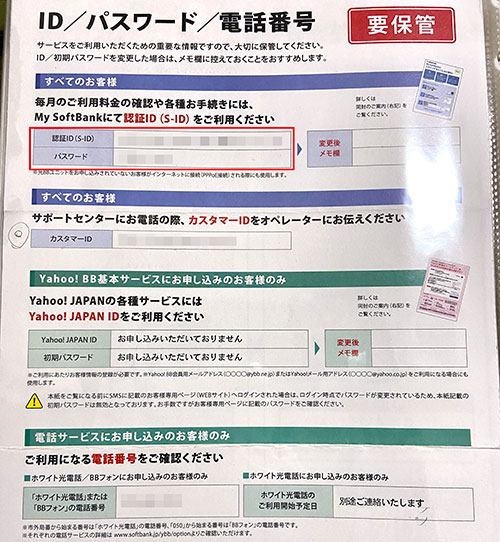
ASUSのゲーミングルーターをアクセスポイントモードに変更
今の状態ではソフトバンクルーターの後にゲーミングルーターが接続されている、いわゆる2重ルーター状態になっていますので、ゲーミングルーターの方を、ルーターモードから、アクセスポイントモードに変更しておきましょう。これで回線スピードが劇的に早くなります。
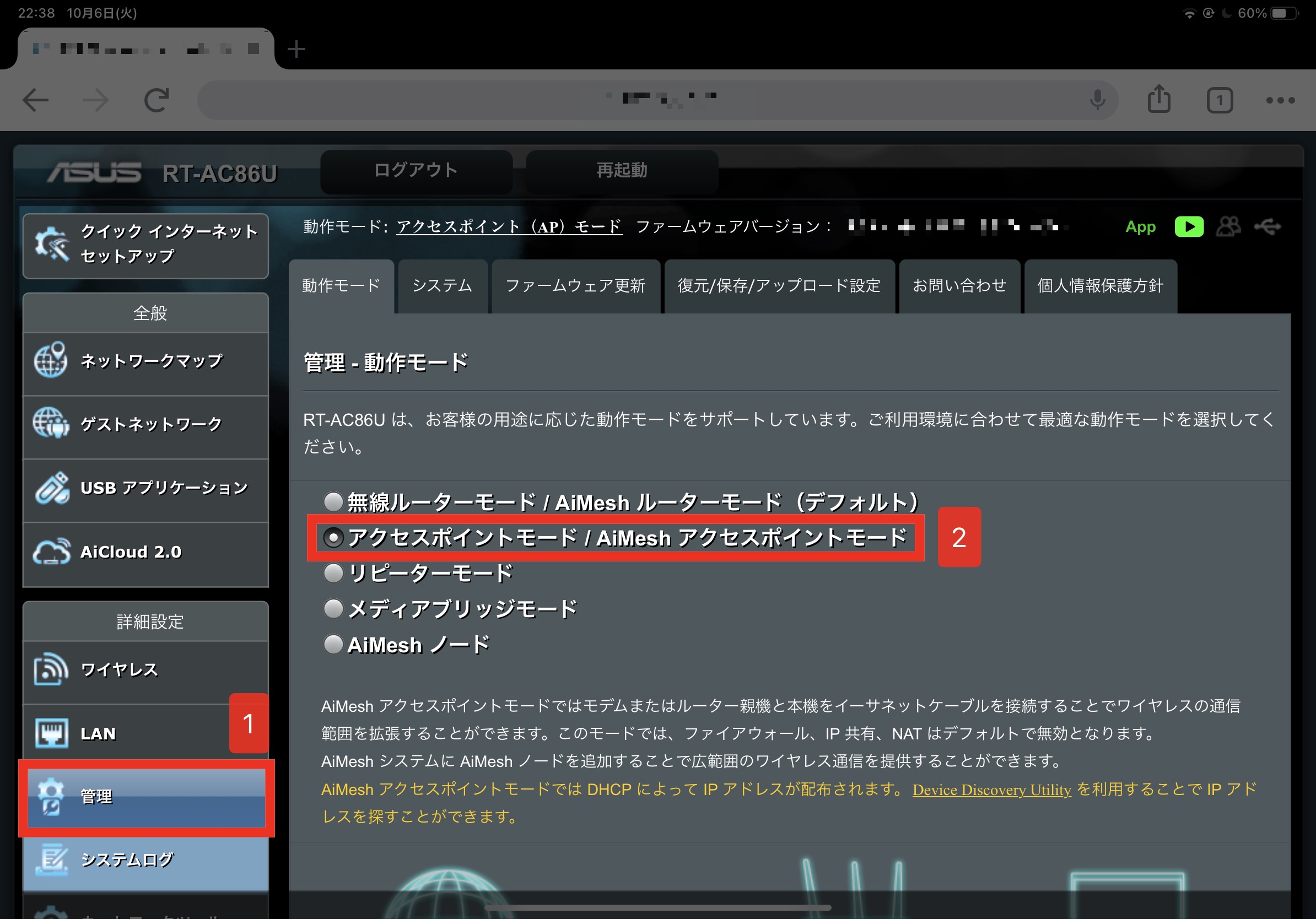
ゲーミングルーター管理画面
Asusルーターの管理画面が結構多機能で面白いです。
スマートコネクト
詳細設定のワイヤレスのスマートコネクトという機能があります。
初期設定がONになっており、2.4GHzと5GHzの電波の強さ、デバイスのスピード性能が、混雑状況に応じて2.4GHz、5GHzを自動的に割り当ててくれる機能です。
ですので、WiFiのSSIDは1つだけの表示になります。
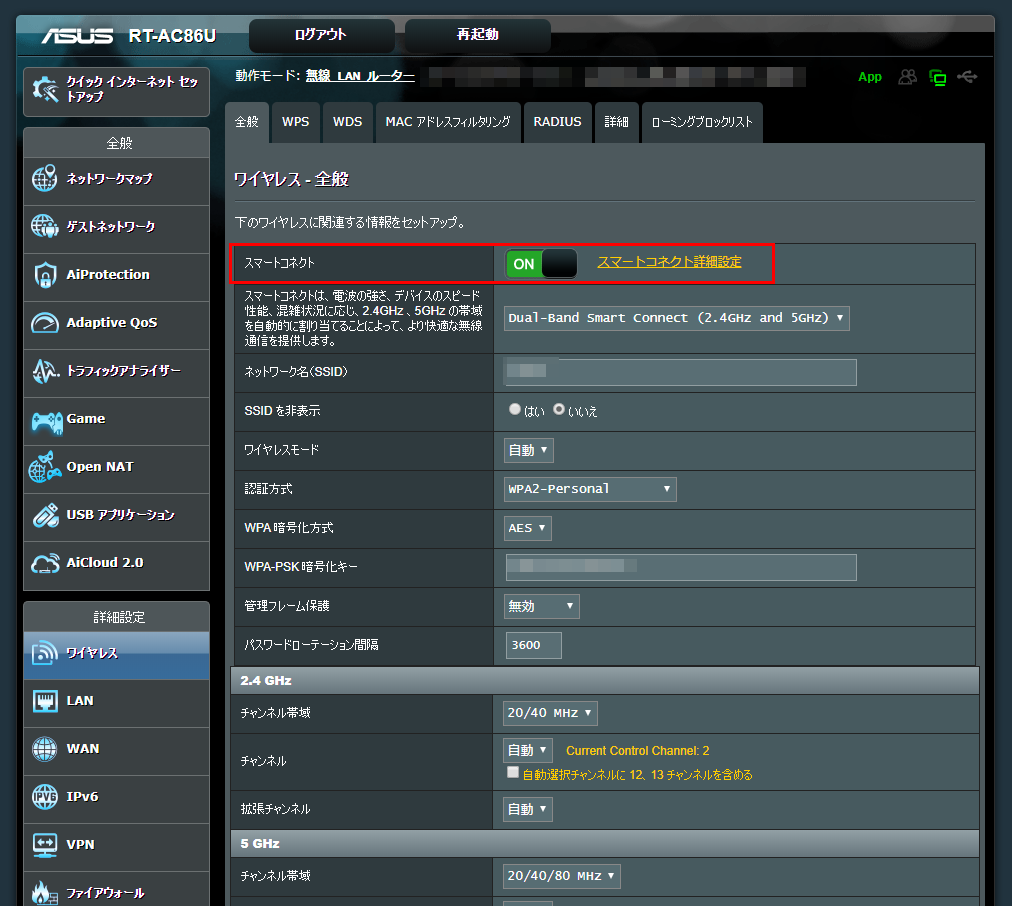
トラフィックアナライザー
画像はトラフィックアナライザーといってこのルーターに接続している端末の接続先と送受信量がまるわかりしてしまいます。会社で導入されたら怖いw
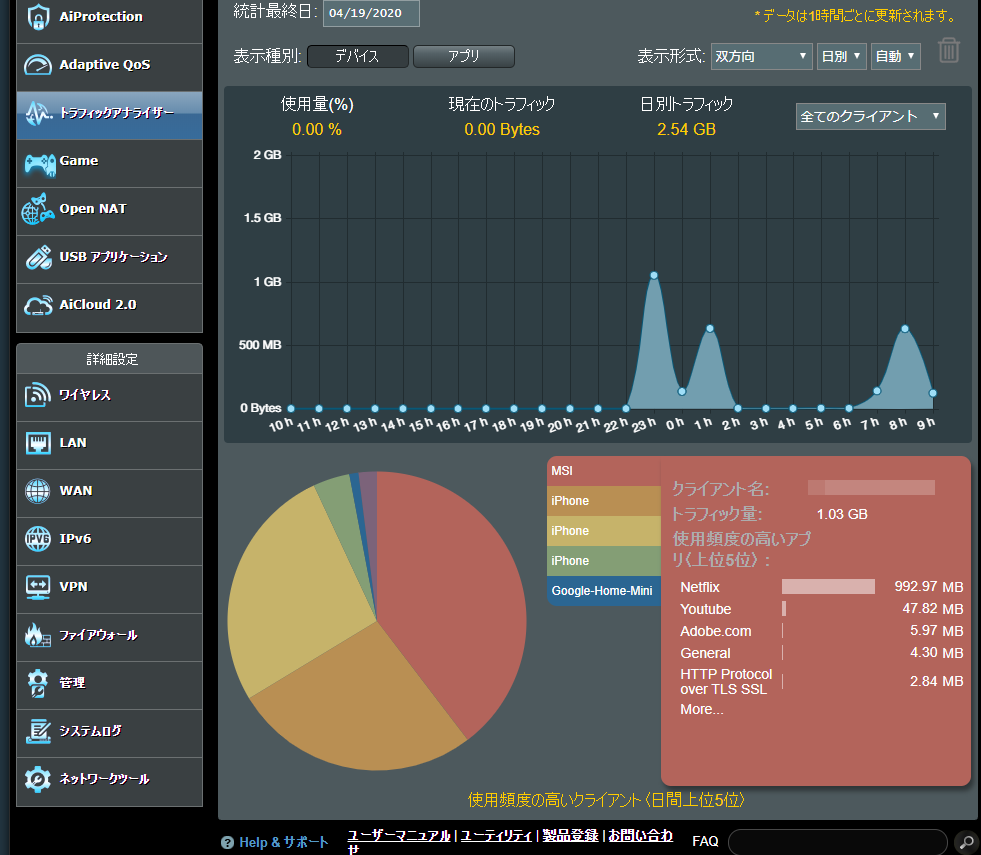
Adaptive QoS
こちらの機能も面白くて、リアルタイムでルーターに接続している端末のダウンロード、アップロード通信量がわかります。
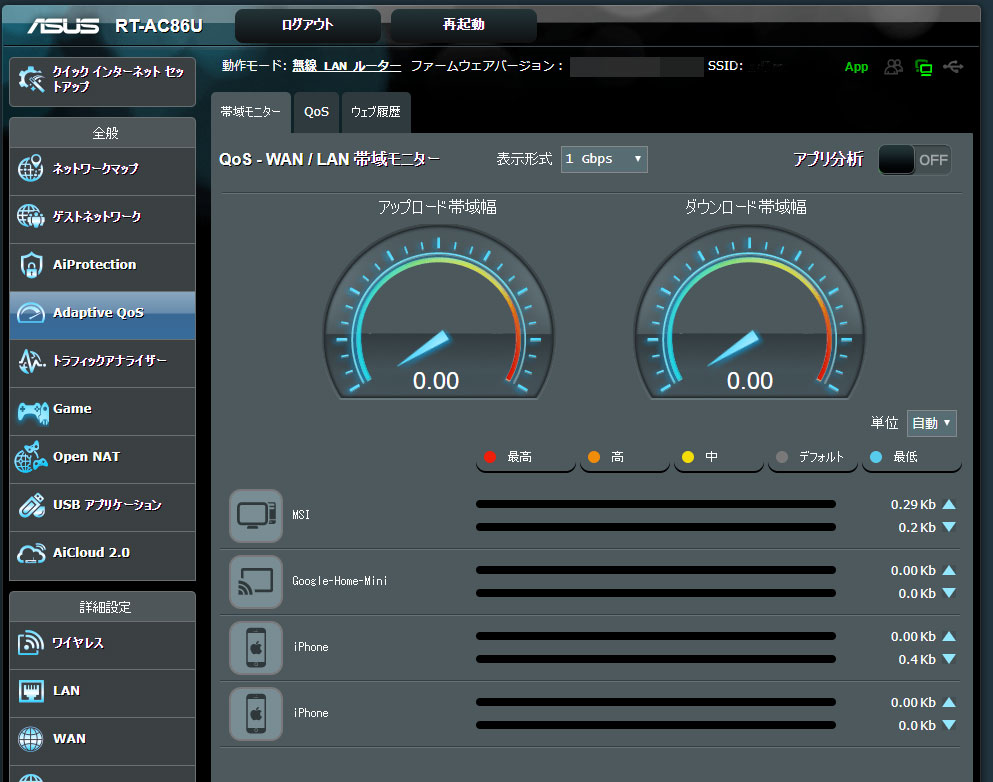
スピードテスト
1階にルーターを設置していてPCは2階にあります。Wi-Fiでの測定です。
ソフトバンクルーター
日中にfast.comでWifiのスピードテストをしてみました。
まず最初に、ソフトバング光のデフォルトのルーターで測定。
2階での5GHzでは電波が不安定で途切れるため、2.4GHzの接続で測定。
大体20~30Mbpsぐらいです。
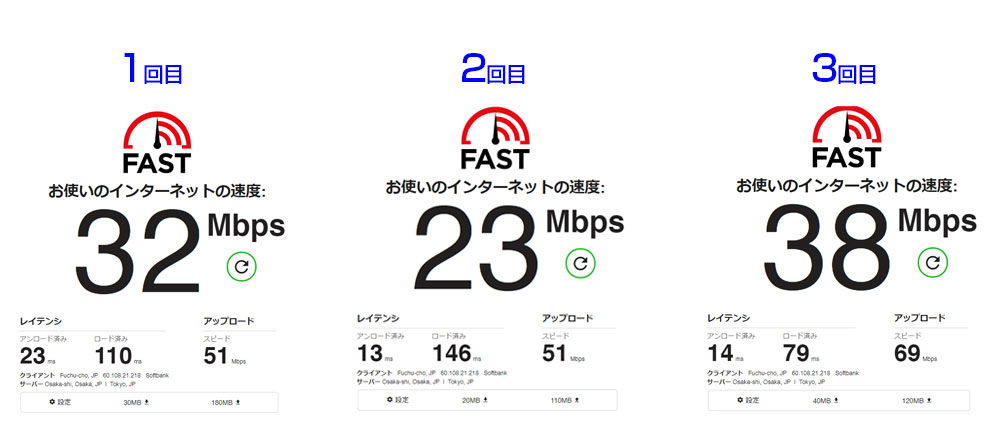
ASUSゲーミングルーター
お次は、ASUSのゲーミングルーターでの測定。
ルーターの近くからの測定をしました。
350Mbps出ています。かなり早いですね!
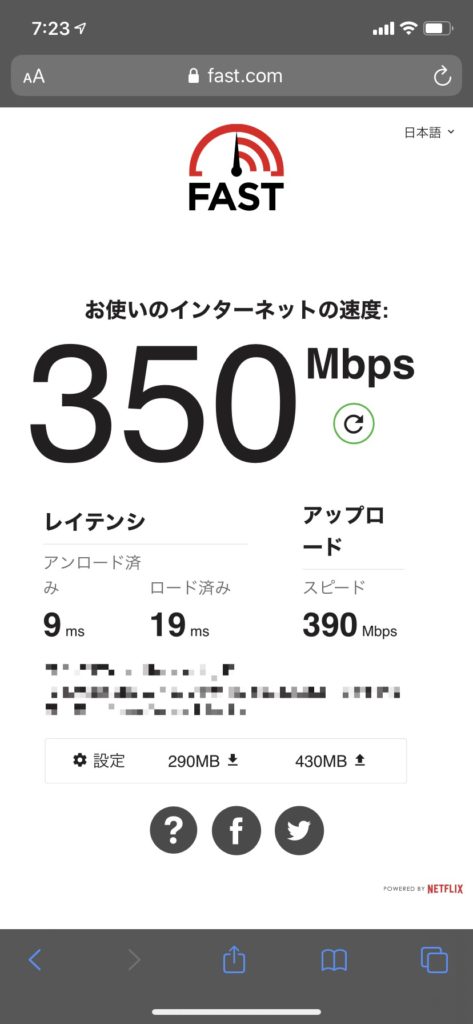
次は、2階から測定しました。
240Mbpsでました。今までより桁違いに速度が出ています。
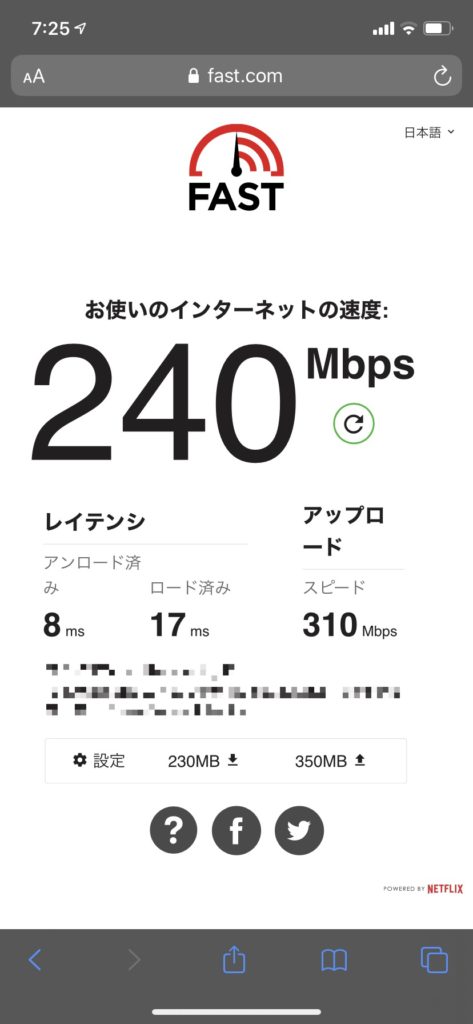
大満足で、快適にネットができています。
事務所より快適になりつつありますw
最後までご覧いただきありがとうございました!

